سامسۇڭ تېلېۋىزىيىسىنىڭ يىراقتىن كونترول قىلىش دېتالى – ئاندىرويىد ۋە ئايفون تېلېفونلىرىنى قانداق تاللاش ، چۈشۈرۈش ۋە قاچىلاش. زامانىۋى تېخنىكىنىڭ تېز تەرەققىي قىلغان دەۋرىدە ، ئادەتتىكى تېلېۋىزورلارمۇ تەرەققىي قىلماقتا. ئەگەر ئىلگىرى تېلېۋىزور بىر ئىقتىدارنى ئىجرا قىلغان بولسا – تېلېۋىزىيە ئاڭلىتىشى بولسا ، ھازىر ئۇ كۆپ ئىقتىدارلىق ۋە تورغا چىقالايدىغان تولۇق مېدىيا ئۈسكۈنىسى. شۇڭلاشقا ، ئاددىي يىراقتىن كونترول قىلىش زامانىۋى ئەقلىي ئىقتىدارلىق تېلېۋىزورنى تولۇق كونترول قىلىشقا يەتمەيدۇ ؛ ئەقلىي ئىقتىدارلىق تېلېفوندىن كونترول قىلىش ئۈچۈن ئالاھىدە قوللىنىشچان پروگراممىلارنى ئىشلەتكەن ياخشى. ئەمما ئۇنى قانداق تاللاش ۋە ئورنىتىش ، قانداق تەڭشەش كېرەك؟ بۇ يەردە ھەقىقەتەن مۇرەككەپ نەرسە يوق. تۆۋەندە بىز بۇ سوئاللارنىڭ ھەممىسىگە جاۋاب بېرىمىز.
- سامسۇڭ تېلېۋىزورلىرىنى مەۋھۇم يىراقتىن كونترول قىلىش ئۈچۈن قانداق قوللىنىشچان پروگراممىلار بار
- TV Remote Control
- سامسۇڭ SmartView
- Samsung TV Remote
- Android TV يىراقتىن كونترول قىلىش
- سامسۇڭ تېلېۋىزىيە يىراقتىن ئەپ دېتالىنى قانداق چۈشۈرۈش ۋە قاچىلاش
- ئاندىرويىدتىن ئەقلىي ئىقتىدارلىق تېلېفونغا قوللىنىشچان پروگراممىنى قانداق چۈشۈرۈش كېرەك
- ئالما iPhone دىكى يىراقتىن ئەپنى قانداق چۈشۈرۈش كېرەك
- سامسۇڭ ئەقلىيفونىدا بۇ دېتالنى قانداق چۈشۈرۈش كېرەك
- باشقا پروگراممىلارنى قانداق چۈشۈرۈش كېرەك
- ئەقلىي ئىقتىدارلىق قوللىنىشچان پروگرامما سىستېمىسى تەلىپى
- سامسۇڭ ئەقلىي ئىقتىدارلىق كۆرۈش دېتالىنى تەڭشەش
سامسۇڭ تېلېۋىزورلىرىنى مەۋھۇم يىراقتىن كونترول قىلىش ئۈچۈن قانداق قوللىنىشچان پروگراممىلار بار
ئەقلىي ئىقتىدارلىق تېلېفوندىن سامسۇڭ تېلېۋىزورنى كونترول قىلىش ئۈچۈن ، بەزى ئەھۋاللاردا ئۇلارنىڭ ئوخشاش Wi-Fi تورىدا بولۇشى ، يەنە بەزىلىرىدە ئىنفىرا قىزىل نۇر ئېغىزى بولۇشى كېرەك. رەسمىي سامسۇڭ تېلېۋىزور يىراقتىن ئەپ دېتالىنىڭ زامانىۋى Smart View ۋە ھازىر ۋاقتى ئۆتكەن سامسۇڭ TV Remote نىڭ ئىككى خىل نۇسخىسى بار . بۇ يەردە يەنە نۇرغۇنلىغان ئوخشىمىغان يىراق مۇساپىلىك قوللىنىشچان پروگراممىلار بار ، ئۇلار سامسۇڭ تېلېۋىزورلىرى بىلەنمۇ ئىشلىيەلەيدۇ. ئۇنداقتا بىز ئەڭ قىزىقارلىق ۋە مۇناسىۋەتلىك تاللاشلارنى كۆرۈپ باقايلى: سامسۇڭ ئەقلىي ئىقتىدارلىق كۆرۈنۈشى [/ caption]
سامسۇڭ ئەقلىي ئىقتىدارلىق كۆرۈنۈشى [/ caption]
TV Remote Control
بۇ بارلىق تېلېۋىزىيە مودېللىرىغا دېگۈدەك ماس كېلىدىغان ئۇنىۋېرسال پروگرامما. قوللىنىشچان كۆرۈنمە يۈزى بىۋاسىتە ۋە چۈشىنىشكە ئاسان. ئەمەلىيەتتە ، بۇ پروگرامما ئەقلىي ئىقتىدارلىق تېلېفوننىڭ ئىچىگە ئورۇنلاشتۇرۇلغان كۇنۇپكا تاختىسى ئارقىلىق تېلېۋىزوردىن ئىزدەشنى ئاددىيلاشتۇرغاندىن باشقا ، ھېچقانداق قوشۇمچە ئىقتىدارسىز تېلېۋىزور يىراقتىن ئالماشتۇرۇشنىڭ ئورنىنى ئالىدۇ. پروگراممىنىڭ مىنۇسلىرى ئىچىدە – رۇس تىلى ۋە قاڭقىش ئېلانى يوق. ئەمەلىيەتتە ، ئەگەر بۇ باتارېيە ئەسلىدىكى يىراقتىن كونترول قىلىشتا ئۆلۈپ كەتكەن بولسا ، يېڭىلىرى تېخى سېتىۋېلىنمىغان بولسا ، بۇ دېتال ئۈچۈن ئىشلىتىلىدۇ.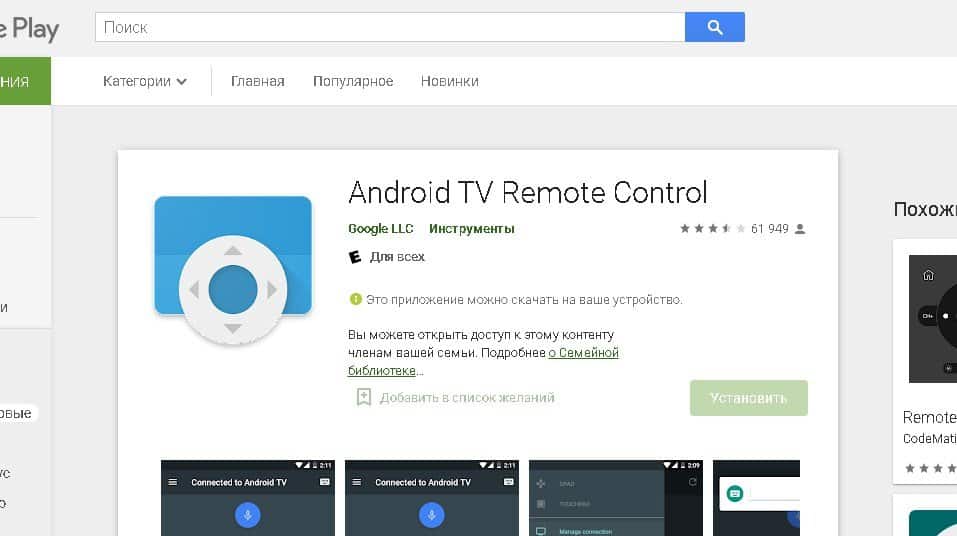 تېلېۋىزورنى يىراقتىن كونترول قىلىش [/ caption]
تېلېۋىزورنى يىراقتىن كونترول قىلىش [/ caption]
سامسۇڭ SmartView
بۇ مەخسۇس سامسۇڭ تېلېۋىزورلىرى ئۈچۈن مەخسۇس قوللىنىلىدىغان پروگرامما. ئۇ باشقا تېلېۋىزىيە مودېللىرى بىلەن ئىشلىمەيدۇ. بۇ پروگرامما ئەقلىي ئىقتىدارلىق تېلېۋىزور ئۈچۈن كەڭ ئىمكانىيەتلەرنى ئاچىدۇ. بۇنداق قوللىنىشچان پروگرامما تېلېۋىزورنى ئىشلىتىشنى تېخىمۇ راھەت قىلىدۇ. ئۇنىڭ ئاساسلىق ئالاھىدىلىكلىرى نېمە:
- مەزمۇننى تېز ۋە ئاسان زىيارەت قىلىش – قوللىنىشچان ۋە قۇلايلىق كۆرۈنمە يۈزى بىلەن تەمىنلەيدۇ. بۇ يەردە يەنە ئاۋاز پەرقلەندۈرۈش سىستېمىسى بار ، ئۇ توردا كىنو ۋە تېلېۋىزىيە پروگراممىلىرىنى ئىزدەش ئۈچۈن خەت بېسىشنى تېزلىتىدۇ. مەسىلەن ، Netflix دىكى ئەڭ ياقتۇرىدىغان يۈرۈشلۈك پروگراممىلىرىڭىزنى ياكى YouTube دىكى قىزىقارلىق سىننى تېپىش ئاسان بولىدۇ . دائىم ئىشلىتىلىدىغان مەزمۇنلارنى زىيارەت قىلىش ئۈچۈن قىزىق نۇقتىلارنى قۇرغىلى بولىدۇ.
- باشقا ئۈسكۈنىلەر بىلەن ئالاقە قىلىش – بۇ پروگرامما ئەقلىي ئىقتىدارلىق تېلېفون ياكى خاتىرە كومپيۇتېردىن تېلېۋىزور ئېكرانىدىكى ئۇچۇرلارنى كۆرسىتەلەيدۇ. بۇ ئىنتايىن قۇلايلىق ، چۈنكى ئۇ يەردە بىز ئاساسلىق ئۇچۇرلارنى ساقلايمىز ، تېلېۋىزورنى كۆرسىتىش ئۈچۈن كۆرسىتىشكە بولىدۇ. ئەقلىي ئىقتىدارلىق تېلېفوندا قويۇش تىزىملىكىدىن مۇزىكا قويۇش ياكى تېلېفون ياكى كومپيۇتېردىكى سۈرەتلەرنى كۆرۈشمۇ قۇلايلىق بولىدۇ.

- قويۇش تىزىملىكى قۇرۇش – مۇزىكا ، سىن ، رەسىم قاتارلىقلار تەلەپ قىلىنغان مەزمۇنلار بىلەن تىزىملىك قۇرالايسىز. ھەمدە خالىغان ۋاقىتتا تېز ئويناڭ.
- كىچىك قوراللارنى باشقۇرۇش – بۇ پروگرامما ئەقلىيفونىڭىزدىن بىۋاسىتە Smart Hub كىچىك قوراللىرىنى تەڭشىيەلەيسىز.
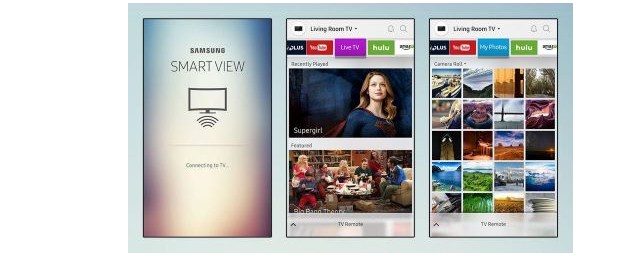 بۇ پروگراممىدا بىر قانچە ئاساسلىق بۆلەك بار ، ئۇلار:
بۇ پروگراممىدا بىر قانچە ئاساسلىق بۆلەك بار ، ئۇلار:
- تېلېۋىزور يىراقتىن كونترول قىلىش – ئاساسىي جەھەتتىن تېلېۋىزور يىراقتىن كونترول قىلىنىدىغان بۆلەك بولۇپ ، پروگراممىلارنى ئالماشتۇرالايسىز ، فىلىمنى كەينىگە ياندۇرالايسىز ، توختاپ ، تېلېۋىزورنى ئاچالايسىز.
- قوش كۆرۈنۈش – كۆك چىش ئارقىلىق تېلېۋىزور ۋە ئەقلىيفونىڭىزدىكى رەسىمنى ماسقەدەملىيەلەيدىغان بۆلەك.
- قوللىنىشچان تىزىملىك سامسۇڭنىڭ بىۋاسىتە تېلېۋىزور ماركىسى بولۇپ ، سامسۇڭ ئەقلىي ئىقتىدارلىق تېلېۋىزىيە پروگراممىلىرىنى زىيارەت قىلالايدۇ.
Samsung TV Remote
بۇ دېتال سامسۇڭ تېلېۋىزورلىرىغىمۇ ماركا قويۇلغان. ئەمما ئۇ ۋاقتى ئۆتتى ، ئۇنى رەسمىي دۇكاندىن چۈشۈرەلمەيسىز. ئۇ ئىنفىرا قىزىل نۇر ئېغىزى قاچىلانغان كونا تېلېۋىزور ۋە ئەقلىي ئىقتىدارلىق تېلېفونلارغا ماس كېلىدۇ. بۇ پروگرامما يىراقتىن كونترول قىلىشنىڭ ئۆزىدىن باشقا ، ئەقلىي ئىقتىدارلىق تېلېفوننىڭ ئىچكى ساقلىغۇچتىكى مېدىيا ھۆججىتىنى قويالايسىز. بۇ پروگراممىنى ئۈچىنچى تەرەپ ئىنتېرنېت مەنبەلىرىدىن تاپقىلى ۋە .apk ھۆججىتى قىلىپ چۈشۈرگىلى بولىدۇ.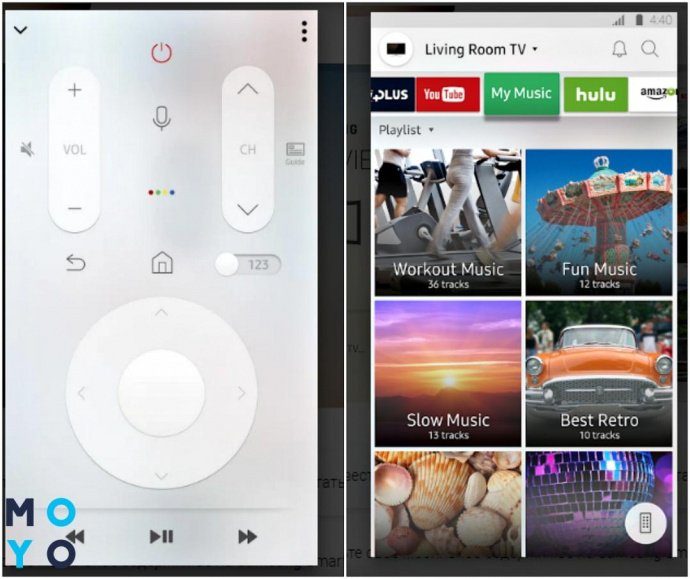
Android TV يىراقتىن كونترول قىلىش
بۇ گۇگۇلنىڭ ئاندىرويىد ئەقلىي ئىقتىدارلىق تېلېفونلىرىنىڭ رەسمىي دېتالى. ئۇنىڭ ھەر قانداق تېلېۋىزور بىلەن ئىشلەيدىغانلىقى ، ئەمەلىيەتتە ئۇ ھەممە ئادەمگە ماسلىشالمايدىغانلىقى بايان قىلىنغان. ئۇنىڭ ئەڭ تۆۋەن زۆرۈر ئىقتىدارلىرى بار ، ئاۋاز كونترول قىلىشنى قوللاشمۇ بار. ئۇ تېلېۋىزور يىراقتىن كونترول قىلىشنىڭ ئاددىي ۋە ئىشەنچلىك ئالماشتۇرۇشى بولىدۇ. سامسۇڭ ئاندىرويىد تېلېۋىزور يىراقتىن قوللىنىشچان پروگرامما ، – كۆك چىش Wi-Fi يىراقتىن چۈشۈرۈش ۋە قاچىلاش: https://youtu.be/jJY2ifzj9TQ
سامسۇڭ تېلېۋىزىيە يىراقتىن ئەپ دېتالىنى قانداق چۈشۈرۈش ۋە قاچىلاش
ئەگەر بىز ئىگىدارچىلىق قىلىدىغان Smart View قوللىنىشچان پروگراممىسى ھەققىدە سۆزلىسەك ، ئۇنداقتا ھەر خىل سۇپىلار ئۈچۈن ھېسابلاش ئۇسۇلى تۆۋەندىكىدەك بولىدۇ. ئۇندىن باشقا ، دىققەت قىلىشقا تېگىشلىكى شۇكى ، ئۇ دەل مۇشۇ پروگرامما بولۇپ ، ئەقلىي ئىقتىدارلىق تېلېۋىزور ئىقتىدارلىرىنىڭ لازىملىق تىزىملىكىنى تولۇق زىيارەت قىلالايدۇ.
ئاندىرويىدتىن ئەقلىي ئىقتىدارلىق تېلېفونغا قوللىنىشچان پروگراممىنى قانداق چۈشۈرۈش كېرەك
- سىز ئاندىرويىد ئويۇن بازىرىنى ئېچىشىڭىز كېرەك.
- ئۈستىدىكى ئىزدەش بالدىقىغا Smart View نى يېزىڭ.
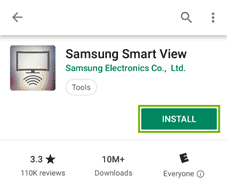
- قوللىنىشچان بەتنى ئېچىپ قاچىلاشنى چېكىڭ.
ئالما iPhone دىكى يىراقتىن ئەپنى قانداق چۈشۈرۈش كېرەك
- ئالما ئەپ دۇكىنىنى ئېچىشىڭىز كېرەك.
- ئۈستىدىكى ئىزدەش بالدىقىغا Smart View نى يېزىڭ.
- ئىلتىماس بېتىنى ئېچىپ قاچىلاش (Get) نى چېكىڭ.
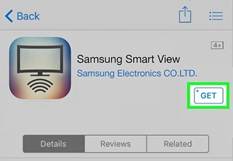
سامسۇڭ ئەقلىيفونىدا بۇ دېتالنى قانداق چۈشۈرۈش كېرەك
- سامسۇڭ Galaxy ئەپلىرىنى ئېچىشىڭىز كېرەك.
- ئۈستىدىكى ئىزدەش بالدىقىغا Smart View نى يېزىڭ.
- قوللىنىشچان بەتنى ئېچىپ قاچىلاشنى چېكىڭ.
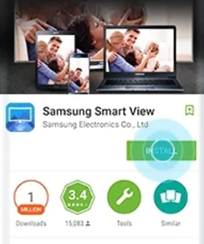
باشقا پروگراممىلارنى قانداق چۈشۈرۈش كېرەك
ئادەتتە ، يىراقتىن كونترول قىلىشنىڭ ئورنىنى ئالىدىغان باشقا قوللىنىشچان پروگراممىلار ئوخشاش ھېسابلاش ئۇسۇلىغا ئاساسەن ئەقلىي ئىقتىدارلىق تېلېفوننىڭ قوللىنىشچان دۇكىنى ئارقىلىق چۈشۈرۈلىدۇ. ئەمما ئۇلارنىڭ ئىقتىدارى تېخىمۇ تۆۋەن بولىدۇ ، ھەمدە مەلۇم بىر تېلېۋىزور بىلەن ماسلىشىشچانلىقى كاپالەتكە ئىگە ئەمەس ، بولۇپمۇ ئەقلىي ئىقتىدارلىق تېلېفون ۋە ئەقلىي ئىقتىدارلىق تېلېۋىزور مودېلى بىلەن بىرلا ۋاقىتتا ماسلىشىشچانلىقى كاپالەتكە ئىگە ئەمەس. شۇڭا سىزنىڭ ئەڭ ياخشى تاللىشىڭىز رەسمىي ئەپنى چۈشۈرۈشنى تاللاش.
ئەقلىي ئىقتىدارلىق قوللىنىشچان پروگرامما سىستېمىسى تەلىپى
بۇ پروگراممىنىڭ توغرا مەشغۇلات قىلىشى ئۈچۈن زۆرۈر بولغان تۆۋەندىكى سىستېما تەلەپلىرى بار. يىل بويىچە قوللايدىغان تېلېۋىزىيە مودېللىرى:
- 2011: LED D7000 ۋە ئۇنىڭدىن يۇقىرى ، PDP D8000 ۋە ئۇنىڭدىن يۇقىرى.
- 2012: LED ES7500 ۋە ئۇنىڭدىن يۇقىرى ، PDP E8000 ۋە ئۇنىڭدىن يۇقىرى.
- 2013: LED F4500 ۋە ئۇنىڭدىن يۇقىرى (F9000 ۋە ئۇنىڭدىن يۇقىرى) ، PDP F5500 ۋە ئۇنىڭدىن يۇقىرى.
- 2014: H4500 ، H5500 ۋە ئۇنىڭدىن يۇقىرى (H6003 / H6103 / H6153 / H6201 / H6203 دىن باشقا).
- 2015: J5500 ۋە ئۇنىڭدىن يۇقىرى (J6203 دىن باشقا).
- 2016: K4300 ، K5300 ۋە ئۇنىڭدىن يۇقىرى.
- > 2017 ۋە ئۇنىڭدىن كېيىنكى بارلىق مودېللارنى قوللايدۇ.
قوللايدىغان كۆچمە ئۈسكۈنىلەرنىڭ مودېللىرى:
- ئاندىرويىد – 4.1 ۋە ئۇنىڭدىن يۇقىرى نەشرىدىن.
- iOS – 7.0 ۋە ئۇنىڭدىن يۇقىرى نەشرىدىن.
كومپيۇتېر ياكى خاتىرە كومپيۇتېردىن ئۇچۇر كۆرسىتىشنىڭ سىستېما تەلىپى:
- مەشغۇلات سىستېمىسى – Windows 7 ، 8 ، 8.1 ، 10.
- بىر تەرەپ قىلغۇچ – Intel Pentium 1800 Mhz دىن يۇقىرى.
- RAM – ئەڭ تۆۋەن 2GB.
- سىن كارتىسى 32 بىتلىق بولۇپ ، ئەڭ تۆۋەن ئېنىقلىق دەرىجىسى 1024 * 768.
سامسۇڭ ئەقلىي ئىقتىدارلىق كۆرۈش دېتالىنى تەڭشەش
باسقۇچلۇق كۆرسەتمە:
- تېلېۋىزور ۋە ئەقلىي ئىقتىدارلىق تېلېفون چوقۇم ئوخشاش Wi-Fi تورىغا ئۇلىنىشى كېرەك.
- بۇ پروگرامما چۈشۈرۈلگەندىن كېيىن ، ئەقلىي ئىقتىدارلىق تىزىملىكتىكى سىنبەلگىنى چېكىپ قوزغىتىڭ.
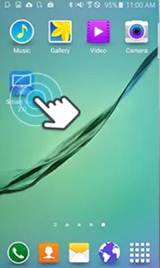
- بىر كۇنۇپكا بار – تېلېۋىزورغا ئۇلىنىدىغان پروگرامما ئېچىلىدۇ.
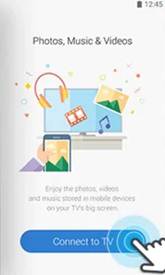
- ئۈسكۈنىلەرنى تاللاش تىزىملىكى ئېچىلىدۇ ، تىزىملىكتە ، ئۇنىڭ نامىنى چېكىپ تېلېۋىزور تاللىشىڭىز كېرەك.
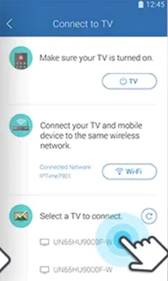
- ئۇنىڭدىن كېيىن ، تېلېۋىزور ئېكرانىدا قاڭقىش كۆزنىكى كۆرۈنىدۇ:
- تېلېۋىزور 2011 – 2013: «رۇخسەت قىلىش» كۇنۇپكىسىنى بېسىشىڭىز كېرەك.
- تېلېۋىزور 2014 ۋە يېڭى نەشرى: ئېكراندا كۆرسىتىلىدىغان 4 خانىلىق كودنى كىرگۈزۈشىڭىز كېرەك.
- ھازىر ئەقلىي ئىقتىدارلىق ئەپ ۋە تېلېۋىزور ئۇلاندى ، بارلىق ئىقتىدارلارنى ئىشلىتىشكە بولىدۇ.
ئادەتتە ، قوللىنىشچان پروگراممىنى يىراقتىن ئورنىتىش ئارقىلىق بارلىق ئائىلە ئۈسكۈنىلىرىنى بىرلا كۆپ ۋاسىتە تورىغا بىرلەشتۈرەلەيسىز. ئۇ ئىنتايىن قۇلايلىق ، سافادا راھەت ئولتۇرالايسىز ، قولىڭىزدا پەقەت ئەقلىي ئىقتىدارلىق تېلېفوننىلا تۇتۇپ ، چوڭ تېلېۋىزور ئېكرانىدا ھەر قانداق ئۇچۇرنى كۆرسىتەلەيسىز. ئەلۋەتتە ، ئەگەر ئائىلە تىياتىرخانىسىمۇ بولسا ، ئۇنداقتا بۇ پروگرامما كىنو قويۇشنى ئورۇنلاشتۇرالايسىز ، شۇنداقلا شەخسىي سىنلارنى ياخشى ئېنىقلىق ۋە كۈچلۈك ئاۋازدا كۆرەلەيسىز. ماسلىشىشچانلىقى مۇھىم بولغاچقا ، ئۆز-ئارا ئالاقە قىلىدىغان بارلىق ئۈسكۈنىلەرنىڭ سامسۇڭ ماركىسى بولۇشى تەۋسىيە قىلىنىدۇ.








